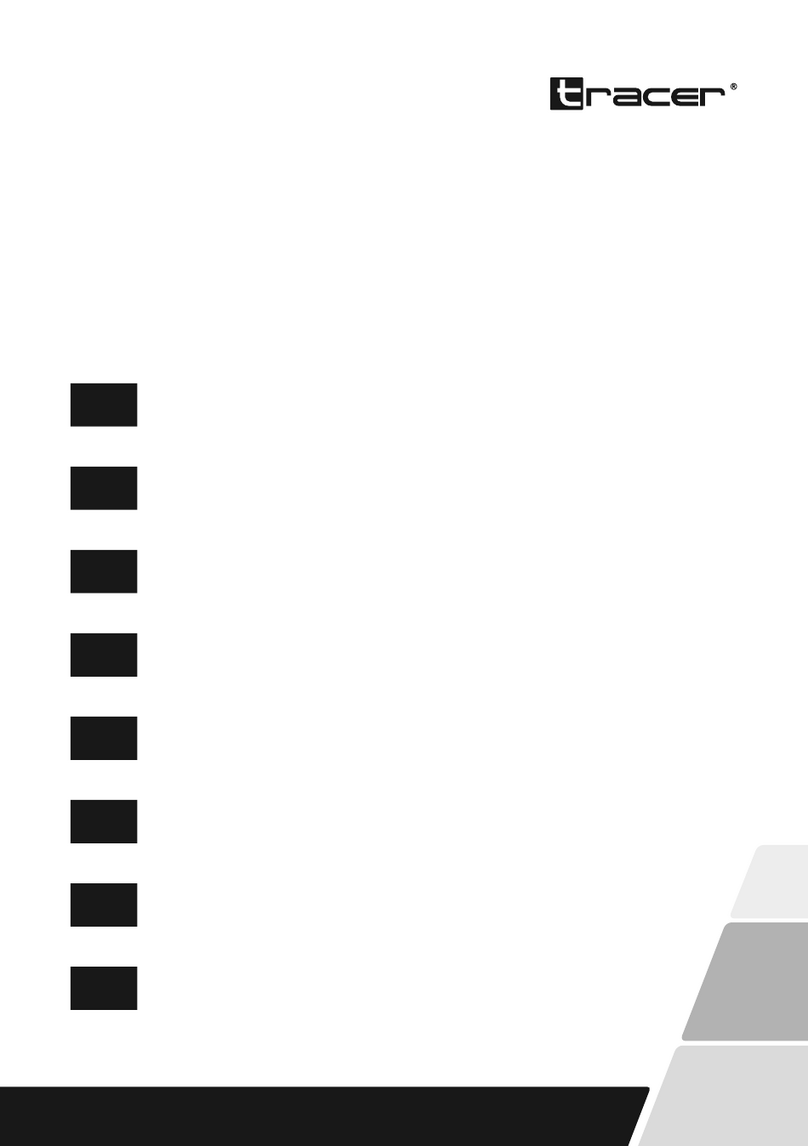Tracer Super Seven User manual

Kierownica TRACER Super Seven
Super Seven Racing wheel
Instrukcja obsługi / User manual

KIEROWNICA TRACER SUPER SEVEN
2
Instrukcja obsługi kierownicy
Wymagania systemowe
1. Komputer
2. Procesor: min. 1G Hz
3. Pamięć: min. 256 MB
4. Karta graficzna: MX440 lub nowsza
5. Windows 9x/ME/2000/XP/Vista/ Windows7
Powyższa konfiguracja sprzętowa umożliwia płynnągręprzy minimalnej rozdzielczości 640*480. Uzyska-
nie lepszych efektów graficznych i wyższej rozdzielczości wymaga co najmniej 512 MB pamięci RAM i
karty graficznej FX5200/ATI9550 lub nowszej.
Opis funkcji:
1. Przycisk akcji L1/7
2. Przycisk akcji R1/8
3. Przycisk akcji L2/5
4. Przycisk akcji R2/6
5. Przycisk akcji ∆, 1/O, 2/□, 4/X, 3
6. D-pad kierunkowy
7. Przycisk wyboru SELECT/9: dostęp do menu
8. Przycisk SELECT/9: dostęp do menu
9. Przycisk MODE: wybór trybu
10. Przycisk SEN: regulacja czułości kierownicy. Jeżeli czerwona dioda sięświeci, czułość jest usta-
wiona na domyślną. Pojedyncze wciśnięcie przycisku SEN spowoduje miganie czerwonej diody z
częstotliwością2 HZ i ustawienie czułości na 1,25. Dwukrotne wciśnięcie przycisku SEN spowoduje
miganie czerwonej diody z częstotliwością4 HZ i ustawienie czułości na 1,50. Przycisk umożliwia
przełączanie między 3 ustawieniami. W trakcie gry funkcja przycisku ustawiania kąta kierownicy
może zależećod parametrów toru.
11. Instrukcje dla diod MODE/SEN/MAP
12. Dźwignia zmiany biegów: przesunąć dźwigniędo przodu, aby zwiększyćprędkość lub do tyłu, aby
zahamować. Dźwignia zmiany biegów może zostaćzaprogramowana w taki sposób, aby odpowia-
dała funkcjom przycisków: ∆, O, X, □, L1, R1, L2, R2.
13. Pedałhamulca: pedałhamulca może zostaćzaprogramowany w taki sposób, aby odpowiadałfunk-
cjom przycisków ∆, O, X, □, L1, R1, L2, R2. Domyślnąfunkcjąpedału gazu jest przycisk □.
14. Pedałgazu: może zostaćzaprogramowany w taki sposób, aby odpowiadałfunkcjom przycisków ∆,
O, X, □, L1, R1, L2, R2. Domyślnąfunkcjąpedału gazu jest przycisk X.
15. Sposób korzystania z funkcji MAP

KIEROWNICA TRACER SUPER SEVEN
3
16. Przyciski można zaprogramowaćdo wykonywania poniższych funkcji: gaz (pedał), hamulec (pedał),
wyższy bieg, niższy bieg. Programowalne przyciski to: L1, R1, L2, R2, ∆, O, X, □
17. Sposób programowania: Trzykrotnie wcisnąć przycisk SEN, następnie po zaświeceniu siępomarań-
czowej diody wcisnąć równocześnie przycisk, który ma zostaćzaprogramowany i przycisk, którego
funkcja ma zostaćprzeniesiona. Delikatne drgania kontrolera oznaczają, że przycisk zostałzapro-
gramowany. Przykład: równocześnie przesunąć dźwignięgazu i wcisnąć przycisk L2. Jeśli progra-
mowanie zostało zakończone pomyślnie, kontroler zadrga, a dźwignia gazu będzie wykonywała
funkcjęprzycisku L2. Aby wyjść z trybu programowania, nacisnąć przycisk SEN.
Instalacja sterownika
a. podłączanie kontrolera do komputera
Wyjąć adapter PS2 > USB oraz płytęCD ze sterownikiem z opakowania. WłożyćwtyczkęPS2 kierownicy
do adaptera USB, następnie podłączyćadapter do gniazda USB komputera (z przodu lub z tyłu). Urzą-
dzenie USB zostanie automatycznie wykryte. Wybraćopcję„Mój komputer” > „Panel Sterowania” i
kliknąć dwa razy lewym przyciskiem myszy na „Kontrolery gier” (lub „Opcje gier”), aby otworzyć
okno ustawieńkontrolerów. Stan kontrolera „USB Gamepad” powinien byćoznaczony jako „OK”
(rys. 1). Oznacza to, że adapter USB zostałprawidłowo podłączony do komputera. Dioda na kierownicy
powinna sięzaświecić.
b. Instalacja sterownika
Wyjąć płytęinstalacyjnąsterownika z opakowania i włożyćdo napędu CD komputera. Dwukrotnie kliknąć
lewym przyciskiem myszy na pliku „ Setup.exe” (zob. rys. 2), następnie kliknąć „OK”.
rys. 1
rys. 2

KIEROWNICA TRACER SUPER SEVEN
4
Kliknąć „Następny” (rys. 3)
Kliknąć „Zakończ” (rys. 4)
c. Test funkcji
Jeżeli instalacja sterownika siępowiodła, w oknie ustawieńkontrolera powinien pojawićsiękomunikat PS
TO PC CONVERTER (konwerter PS do PC), jak pokazano w czerwonej ramce na rys. 5.
rys. 3
rys. 4
rys. 5

KIEROWNICA TRACER SUPER SEVEN
5
Test funkcji
Kliknąć przycisk „Właściwości” (rys. 5), aby przejść do testu funkcji kierownicy (przed przystąpieniem do
testu należy wcisnąć pedał). Po naciśnięciu dowolnego przycisku w oknie testu podświetli sięodpowia-
dający mu numer (rys. 6).
Kalibracja
Obrócićkierownicę(zob. rys. 7). Liczba podana przy osi X w lewym oknie będzie zmieniała sięw zakresie
0-255. Pozycji neutralnej odpowiada liczba 126.
Test wibracji
Okno testu wibracji (rys. 8) służy do ustawiania siły
wibracji zgodnie z preferencjami gracza. Przyciski
kierunkowe w góręi w dółustawiająsilne drgania,
a przyciski w lewo i w prawo ustawiajądelikatne
drgania. Po zakończeniu wprowadzania ustawień
można cieszyćsięefektami wibracji w trakcie gry.
Uwaga
1. Przed uruchomieniem kontrolera nie należy wy-
konywaćżadnych operacji, takich jak wciskanie
przycisków lub pedałów, ponieważmoże to unie-
możliwićkorzystanie z funkcji kontrolera.
2. Po dokonaniu zmian ustawieńzgodnie z podaną
procedurąnależy wcisnąć przycisk SEN, aby za-
kończyćprogramowanie kontrolera. (odłączenie
zasilania spowoduje utratęzaprogramowanych
ustawień)
3. Podłączanie modułu z pedałami: przed podłą-
czeniem modułu należy odłączyćzasilanie kie-
rownicy.
rys. 6 rys. 7
rys. 8

KIEROWNICA TRACER SUPER SEVEN
6
Rozwiązywanie problemów
1. Brak reakcji na przyciski kontrolera
1.1 Kontroler nie zostałprawidłowo podłączony do komputera
1.2 Port USB komputera jest zamknięty. Sprawdzićustawienia BIOS
2. Sterowanie w grze nie jest płynne
2.1 Konfiguracja sprzętowa nie spełnia minimalnych wymagańgry
3. Gra nie rozpoznaje kontrolera
3.1 Niektóre gry mogąbyćobsługiwane wyłącznie za pomocąmyszy i klawiatury
3.2 W niektórych grach domyślnym ustawieniem kontrolera jest mysz i klawiatura. Należy zmienićto
ustawienie na kierownicę.
4. Brak wibracji
4.1 Sterownik nie zostałprawidłowo zainstalowany. Przed przystąpieniem do ponownej instalacji
należy przeczytaćinstrukcje.
4.2 System nie działa prawidłowo. Uruchomićponownie komputer
5. Wibracje nie ustają
5.1 Ustawienia czułości wibracji w grze sązbyt wysokie
5.2 System nie działa prawidłowo. Uruchomićponownie komputer
5.3 Konfiguracja sprzętowa nie spełnia wymagań. Natężenie prądu zasilającego kontroler jest zbyt
niskie

7
SUPER SEVEN RACING WHEEL
Manual for Steering Wheel
System requirements:
1. IBM Pc and its compatible computer
2. CPU: 1G Hz or above
3. Memory: 256MB or above
4. Display Card: MX440 or higher
5. Windows 9x/ME/2000/XP/Vista/ Windows7
Have these above configuration, you can play games smoothly under the resolving rate at least of 640*480.
If you want the better effect and higher resolution, you need to update your memory into 512 MB,Display
Card should be changed into FX5200/ATI9550 or above, then this can be realized.
Function introduction:
1. Action key L1/7
2. Action key R1/8
3. Action key L2/5
4. Action key R2/6
5. Action key ∆, 1/O, 2/□, 4/X, 3
6. Direction control key
7. SELECT/9 key: To select menu function
8. SELECT/9 Key: To select menu function
9. MODE key: Mode selection key
10. SEN KEY: adjusting the sensitivity of steering wheel. The red light on shows the default sensitivity
after switch on, press SEN key at one time,if red light 2HZ twinkles means sensitivity is 1.25; press
SEN key at second times, if red light 4HZ twinkles means sensitivity is 1.50. Circulating settings with
3 sensitivity. In the racing game, we may be based on the different tracks with the key to adjust the
angle of the steering wheel.
11. MODE/SEN/MAP LED instruction
12. Gear key: push forward to gas, push backward to brake, The key has programmable function, can
put any of the function keys ∆, O, X, □, L1, R1, L2, R2 into programming files of gas or brake.
13. Pedal Brake: This key has programmable function, and the function key is □, can enroll any of the
function keys ∆, O, X, □, L1, R1, L2, R2 into the file of the Pedal Brake.
14. Pedal Gas: This key has programmable function, and the function key is X, can enroll any of the
function keys ∆, O, X, □, L1, R1, L2, R2 into the file of the pedal gas.
15. The use method of MAP specific function.
16. Keys can be programmed: Gas(Foot), Brake(Foot), gear up, gear down. Can programming keys are
L1, R1, L2, R2, ∆, O, X, □

SUPER SEVEN RACING WHEEL
8
17. rogramming Method: Press SEN key at the third time, orange lights on, then press the button can
be programmed and Need programming key at the same time, if motor vibration slightly means pro-
gramming success. For example: Press Gas (Hand) and the L2 buttons, programming successful
and motor vibration. Gas (Hand) will have the same function as L2. Press SEN to exit programming
after completing the programming.
Drive install
a. link a computer
Take the PS2 USB adapter and DRIVER CD transfer out from within the package of wrapping packaging
bag, connect the steering wheel of the PS2 plug to USB adapter, then connect USB adapter into the com-
puter’s USB plug(from front or back), the system will automatically identified as „USB ergonomically Input
Device”. Then open „My Computer” →„Control Panel” →„game controller” (or „Game Options”),
double-click the left mouse button to open the game controller, display „USB Gamepad” state
„OK” (picture 1). This shows that USB adapter is connected to the computer successfully, at this time the
light of the steering wheel on.
b. Driver install
Take the driver CD out of packing box, then put it into the cd-rom device, the driver will run, double-click
the left mouse button to read out the „ Setup.exe” file; see (picture 2) Click OK.
pic. 1
pic. 2

SUPER SEVEN RACING WHEEL
9
Click (picture 3) Next
Click (picture 4) Finish
c. Function test
After the drive is completed, we can check the driver installation situation, (picture 5)the words in the red
frame change into PS TO PC CONVERTER, shows drive has been installed successfully.
pic. 3
pic. 4
pic. 5

SUPER SEVEN RACING WHEEL
10
Function test
Click (picture 5) Property get into the steering wheel function test(before functional test please proceeding
with the pedal) we make the light of corresponding number on according to the steering wheel drive (Pic-
ture 6).
Function calibration
Turn the pan head of the steering wheel, see (picture 7) any number changes of the left window of the X-axis,
number changes between 0-255, when we stop turning the steering wheel, the number will fall into 126.
Vibration test
Checking for vibration according to the direction of
the steering wheel controls, according to the needs
of each player, we can make vibration adjustment
on this page (picture 8), direction up/down key
for strong vibration, direction left/right key for the
micro vibration, so you can feel different vibration
effects in the game, testing has been completed,
then we can enjoy the excitement and surprising
in the game.
Attention
1. Please do not make any functional operation be-
fore power up, such as hitting the button, or tread
the pedal, etc. Retrograde operation will cause
function disabled.
2. Please complete the set according the program-
ming steps, then press SEN key to exit program-
ming . (power failure program will automatically
eliminate)
3. Pedal Connection: Please cut off the power of
steering wheel Before Connecting the pedal.
pic. 6 pic. 7
pic. 8

SUPER SEVEN RACING WHEEL
11
Trouble clearing
1. No response
1.1. The computer is not connected properly
1.2. The computer’s USB port is closed, please check the BIOS settings
2. Can not control the game normally
2.1 System configuration is too low, unable to support the normal operation of the game
3. Can not identify game normally
3.1. Game software support joystick, some games are only controlled by the mouse and keyboard.
3.2. Can not set up correctly in the game, some game defaults to mouse and keyboard operation,
you need to set into the controller operation
4. No vibration
4.1. Not properly install the driver, please refer to the instructions before re-installation;
4.2. The system does not run properly, please restart your computer
5. Vibration no stop
5.1. Vibration settings in the game are too sensitive;
5.2. The system does not run properly, please restart your computer
5.3. System configuration is too low, the current out of computer is too small.

Użycie symbolu WEEE oznacza, że niniejszy produkt nie może być
traktowany jako odpad domowy. Zapewniając prawidłową utylizację
pomagasz chronić środowisko naturalne. W celu uzyskania bardziej
szczegółowych informacji dotyczących recyklingu niniejszego
produktu należy skontaktować się z przedstawicielem władz lokalnych,
dostawcą usług utylizacji odpadów lub sklepem, gdzie nabyto produkt.
Symbol odpadów pochodzących
ze sprzętu elektrycznego i elektronicznego
(WEEE - ang. Waste Electrical and Electronic Equipment)
Importer:
Megabajt Sp. z o.o., ul. Rydygiera 8, 01-793 Warszawa
Table of contents
Languages:
Other Tracer Video Gaming Accessories manuals